随着智能手机的普及,人们对手机性能的要求越来越高,然而随着使用时间的增长,手机中积累的垃圾文件和缓存越来越多,严重影响了手机的运行速度和性能。定期进行...
2025-01-09 2 方法
在数字文档编辑和审阅过程中,批注是一个非常有用的工具,它允许用户对文档的特定部分进行注释和评论,以供进一步改进或讨论。然而,在某些情况下,用户可能希望关闭这项功能,可能是为了保护文档的整洁性,或者是出于隐私和安全的考虑。本篇文章将指导你如何有效关闭批注功能,并提供一些额外的小技巧来帮助你管理文档批注。
在进行具体的操作之前,我们先了解一下批注功能是什么。批注功能,通常是文字处理软件(如MicrosoftWord)或PDF阅读工具(如AdobeReader)中的一个特性,它允许用户在文档的空白区域添加透明性的注释,而这些注释不会影响原文档里的实际文本。

关闭批注功能的方法依赖于你正在使用的软件和应用场景。接下来,我们将介绍几款常用软件中关闭批注功能的方法。
微软Word
在Word中关闭批注功能的方法如下:
1.打开含有批注的文档。
2.点击“审阅”选项卡。
3.在“注释”组中,点击“显示注释”按钮旁边的下拉菜单,选择“删除文档中的所有评论”选项,即可批量删除所有批注。
4.如果你想关闭批注的显示而不删除它们,可以点击“审查”选项卡中的“批注窗格”,关闭窗格即可。
5.若要防止未来添加新的批注,可以点击“保护文档”按钮,并设置打开权限密码。
AdobeAcrobat
在AdobeAcrobat中关闭批注功能的方法是:
1.打开含有批注的PDF文件。
2.点击“注释”菜单,选择“隐藏工具栏”或“隐藏注释和标记窗格”来关闭批注显示。
3.如果你需要完全禁用批注,要考虑文档的权限和安全性。你可以通过“文件”->“属性”->“安全性”设置限制编辑和批注权限。
4.输入密码,选择“不允许任何编辑”,保存更改,用户将无法添加新的批注。
在线文档编辑器
在线文档编辑器(如Google文档)关闭批注的方法:
1.打开在线文档编辑器中含批注的文档。
2.选择“查看”选项卡,找到并点击“显示注释”或“批注”旁边的小箭头,取消选中“显示批注”。
3.在某些编辑器中,你可能需要点击右上角的三个点,进入文档设置,找到批注选项进行管理。

即便你成功关闭了批注功能,用户有时仍然可能会遇到一些问题。
恢复批注:误删除批注的情况下,如果之前有做文档备份,则可以恢复文档到批注删除之前的状态。
权限限制:确保文档的权限设置正确,避免权限过高,导致用户可以重新启用批注功能。
用户习惯:告知用户批注已被关闭,并说明原因,以减少因操作不习惯产生的困扰。

批注功能在提供便利的同时,根据不同的需求,有时也需要被关闭。通过本篇文章所提供的步骤,你应该能够根据不同软件关闭批注功能,并处理潜在的问题。有效的管理文档批注,可以确保文档的整洁和专业性,同时维护内容的安全和保密性。记住,随着不同的软件更新和版本迭代,具体的操作步骤可能会发生改变,请随时关注官方的更新说明。
标签: 方法
版权声明:本文内容由互联网用户自发贡献,该文观点仅代表作者本人。本站仅提供信息存储空间服务,不拥有所有权,不承担相关法律责任。如发现本站有涉嫌抄袭侵权/违法违规的内容, 请发送邮件至 3561739510@qq.com 举报,一经查实,本站将立刻删除。
相关文章

随着智能手机的普及,人们对手机性能的要求越来越高,然而随着使用时间的增长,手机中积累的垃圾文件和缓存越来越多,严重影响了手机的运行速度和性能。定期进行...
2025-01-09 2 方法

在当今科技快速发展的时代,数据存储的可靠性和安全性成为企业和个人用户都极为关注的焦点。btrfs文件系统作为一种先进的文件系统,在数据冗余和管理方面具...
2025-01-07 10 方法
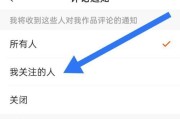
在当今的社交媒体时代,快手作为一款广受欢迎的内容分享平台,其灵活多样的互动方式为用户之间的沟通创造了无限可能。在众多的互动元素中,点赞和评论是基础且极...
2025-01-07 20 方法
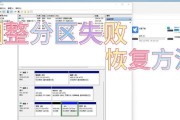
在使用电脑的过程中,我们会不时地对硬盘进行分区管理,而删除恢复分区有时是必要的操作。正确地删除恢复分区对于系统稳定性、硬盘空间使用以及个性化电脑配置都...
2025-01-06 18 方法
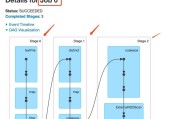
在分布式系统和数据存储领域,DAG(有向无环图)是处理复杂数据关系的关键数据结构。然而,在应用DAG的过程中,报错几乎是每个开发者都会面临的问题。本文...
2025-01-06 16 方法
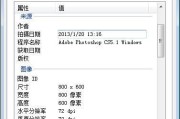
在数字化时代,图片是我们日常生活中不可或缺的一部分。从社交媒体分享到打印照片,像素数往往是决定其最终质量的重要因素。了解如何检查照片的像素数不仅有助于...
2025-01-05 19 方法